搜狗输入法截屏快捷键的设置方法 1、鼠标右键点击搜狗输入法的浮动窗口,选择设置属性; 2、在搜狗输入法设置界面找到按键; 3、下拉到扩展功能快捷键部分,就能看到截屏功能快捷键的......
2016-07-12 200 搜狗输入法
我们使用ps不仅可以对图片进行合成处理,也能使用ps绘制图形,下面我们就来看看使用ps的画笔工具是如何绘图的吧
使用 Photoshop 的绘制工具不仅能够绘制出传统意义上的插画,还能够对图像进行美化处理,同时还能够制作各种特效。
绘图工具有:画笔工具、铅笔工具、颜色替换工具、混合器画笔工具
| 工具名称 | 作用 | 快捷键 |
|---|---|---|
| 画笔工具 | 用前景色绘制各种线条,或者修改通道和蒙版 | B |
| 铅笔工具 | 绘制硬边线条 | B |
| 颜色替换工具 | 将选定的颜色替换为其他颜色 | B |
“画笔工具”与毛笔比较相似,可以使用前景色绘制出各种线条,同时也可以利用它来修改通道和蒙版,是使用频率比较高的工具之一。其属性栏如下图所示:

画笔预设:在画笔工具属性栏中单击“画笔”选项右侧的按钮,弹出画笔选择面板,在画笔选择面板中可以选择画笔笔尖大小和形状。
点击右上角“设置”图标,可点开画笔库。

画笔笔尖的大小除了通过“画笔预设”,通过快捷方式[ ]左右方格键也可以快速切换比较的大小,这点在我们后面的图像的修复、蒙版和通道的应用过程中很便捷。
“铅笔工具”跟“画笔工具”的区别在于,它只能绘制出硬边的线条。同时在“属性栏”中有”自动抹除“选项,此时绘制效果与鼠标所单击的起始点颜色有关。

运用此工具可以很好的用前景色替换图像的颜色,并且能够保留原有的材质纹理与明暗基调;

模式:用于选择混合模式
包括色相、饱和度、颜色、明度
取样:
连续:以鼠标所在的位置像素颜色为基准对颜色连续取样;
一次:每次操作鼠标不松手只替换鼠标点击的区域目标颜色;
背景色板:替换与背景色颜色相同或相似的像素;
限制:
不连续:替换出现在鼠标点击下任何位置的样本颜色;
连续:替换与鼠标点击颜色邻近的颜色;
查找边缘:主要替换在色彩区域间的边缘部分,更好的保留形状边缘的锐化程度;
容差:设置1-100之间的整数,数值越大,选取颜色范围越广;
消除锯齿:使边缘变得平滑;
使用“颜色替换工具”绘制颜色前,可以将图像中需要更改颜色的区域使用“快速选择工具”等工具框选起来,这样绘制时就不会出现越界失误。
相关文章
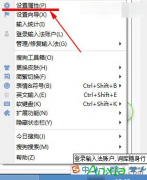
搜狗输入法截屏快捷键的设置方法 1、鼠标右键点击搜狗输入法的浮动窗口,选择设置属性; 2、在搜狗输入法设置界面找到按键; 3、下拉到扩展功能快捷键部分,就能看到截屏功能快捷键的......
2016-07-12 200 搜狗输入法
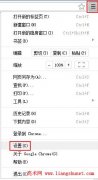
谷歌浏览器chrome默认字体是宋体,也是大多数用户非常熟悉并且已经习惯的字体,如果某些用户想把它改为其它字体(如微软雅黑),也可以满足此种需要,因为 chrome 也有默认字体设......
2017-05-16 205 谷歌浏览器

王码五笔输入法是目前最多人使用的五笔输入法之一, 学习五笔字型,首先必须分清三大板块的不同输入方法,这是学习五笔字型输入法的关键。下面就跟随小编一起来学习一下 王码......
2016-10-11 200

我们的iPhone6S上储存、使用着各种各样的密码,从锁屏密码到Apple ID密码,从邮箱密码到QQ密码,各种各样的密码充斥在我们的生活中。一旦密码泄露,会给我们带来不少麻烦,轻则隐私......
2016-12-20 200 iPhone教程 iPhone视频教程 iPhone技巧 iPhone软件下载 iPhone最新资讯
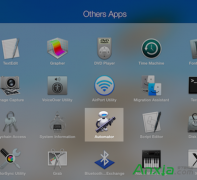
在Mac系统下我们怎么将PDF文件转换为txt格式的文本文档呢?其实在Mac系统中自带的Automator应用程序就能帮我们快速实现将PDF转换为txt文本,下面anxia小编给您带来详细的操作教程: 1、首......
2017-03-16 200